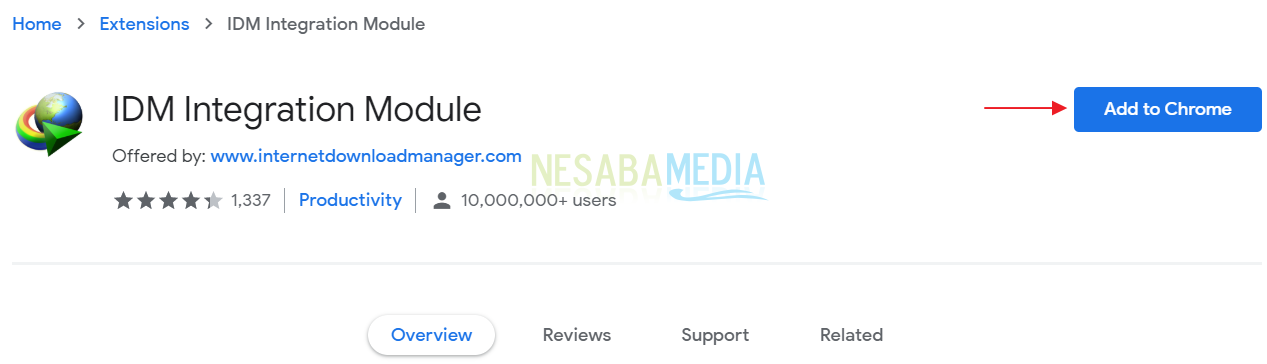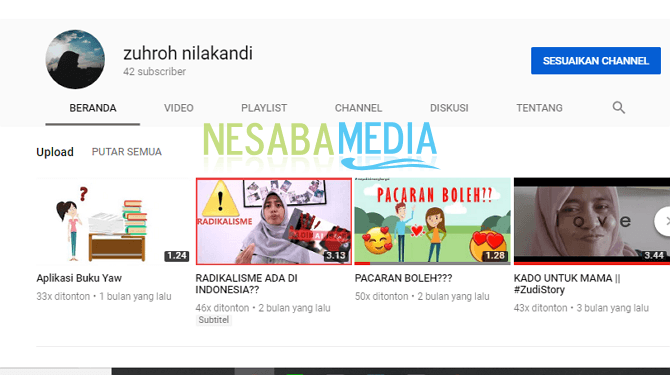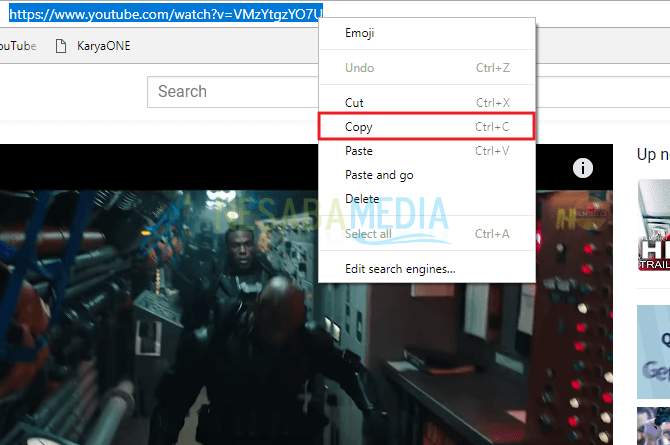Como assistir vídeos do YouTube diretamente do VLC, rápido e sem anúncios
O Youtube é um dos mais meios de comunicaçãofavorecido por muitas pessoas. Porque, a maioria das pessoas mudou da televisão para o Youtube. A qualidade das transmissões de televisão que se diz estar diminuindo certamente faz com que muitas pessoas prefiram assistir pelo Youtube. Para assistir ao Youtube, você só precisa estar conectado à Internet.
Agora, quanto mais desenvolvida sua tecnologiasó pode assistir ao YouTube a partir da Web ou aplicativo do YouTube, mas de um media player chamado VLC. Com várias vantagens deste media player VLC, os usuários podem aproveitar os recursos fornecidos.
Além de poder reproduzir vídeos, áudio, converterarquivos de vídeo e áudio, gravação de vídeo, edição de vídeo etc., este VLC media player também permite que os usuários assistam a vídeos do YouTube. Para aqueles que já estão familiarizados com a qualidade de áudio e vídeo do VLC, talvez prefira assistir a vídeos do YouTube a partir deste aplicativo VLC media player, em vez do aplicativo direto do YouTube.
Como assistir vídeos do YouTube diretamente do VLC
Ao contrário dos outros players de mídia, o VLCpossui uma variedade de ferramentas que podem ser usadas pelos usuários na exibição de vídeos do YouTube. Para aqueles que se distraem com a aparência de anúncios enquanto estão assistindo, então assistir via VLC é a solução certa para você.
Além de poder assistir com satisfação, você tambémpode salvar o vídeo. Se você deseja transmitir o Youtube, o VLC media player é a principal razão pela qual você deve usar este aplicativo, pois esse aplicativo é capaz de transmitir mais rapidamente do que diretamente do site ou aplicativo do YouTube.
Você precisa saber isso para assistir a vídeosYoutube diretamente do VLC, você deve ter um URL de vídeo proveniente do Youtube. Basta seguir as etapas sobre como assistir vídeos do YouTube diretamente do VLC abaixo:
1. Anteriormente, verifique se o aplicativo VLC media player está instalado no seu dispositivo. Caso contrário, faça o download e instale o aplicativo em o seguinte link.
2. Depois que o aplicativo estiver instalado no seu dispositivo, abra o aplicativo VLC media player.

3. Em seguida, selecione o menu Mídia> e selecione Abrir fluxo de rede. Ou você pode apenas pressionar as teclas Ctrl + N do teclado.
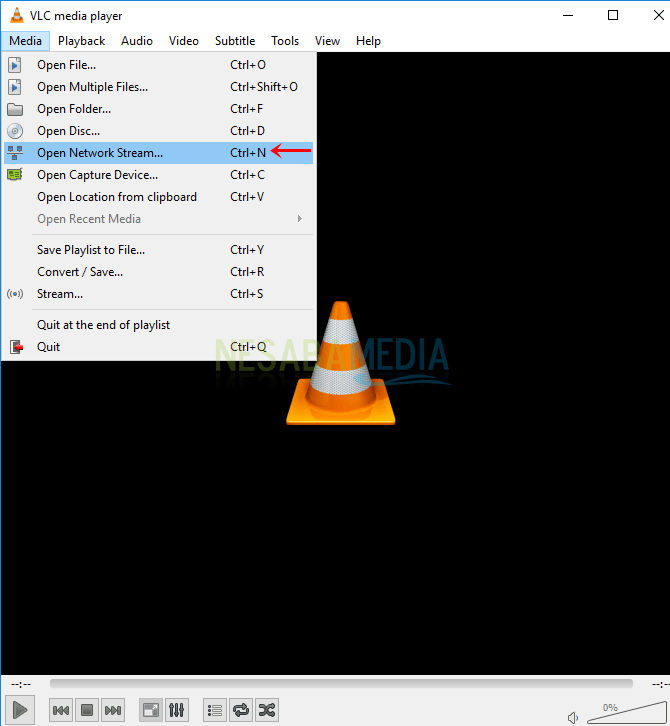
4. Na próxima etapa, selecione a guia Rede> e insira o endereço URL do vídeo do YouTube que você deseja assistir> e clique em Reproduzir.

5. Em seguida, o vídeo irá para a sua lista de reprodução do VLC media player. Se você quiser assistir imediatamente, clique duas vezes ou clique duas vezes no vídeo.

6. Os vídeos do YouTube estão prontos para serem assistidos diretamente do VLC media player.

Fácil não é uma maneira de assistir vídeos do YouTube diretamentedo VLC? Acontece que assistir ao YouTube a partir do VLS media player é muito fácil e nada complicado. Tudo o que você precisa fazer é instalar o aplicativo VLC media player no seu dispositivo e depois ter o endereço de URL do vídeo.
Usando o VLC media player comoplayer de vídeo, você pode acelerar ou diminuir a velocidade de vídeos, salvar vídeos, aumentar o som em até 400% e, o mais importante, não precisa se distrair com os anúncios que aparecem subitamente quando você está assistindo vídeos. Em outras palavras, assistir a vídeos do VLC no YouTube estará livre de anúncios.
Não só pode ser usado por usuários de PC oulaptops, o VLC também pode ser usado por usuários de smartphones. É assim que se assiste ao Youtube vodep diretamente do VLC media player. Espero que este artigo seja útil para você. Continue visitando a Nesabamedia para obter informações interessantes e atualizadas, é claro. Feliz assistindo!